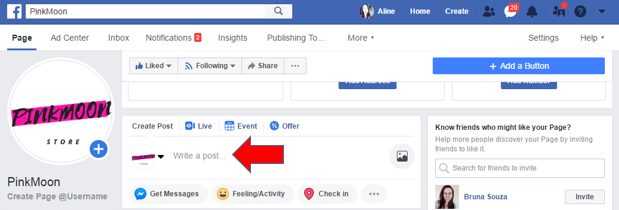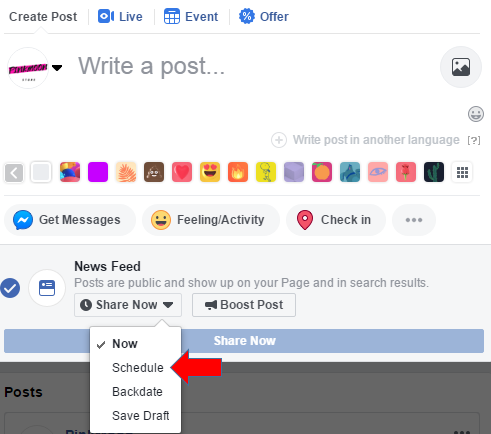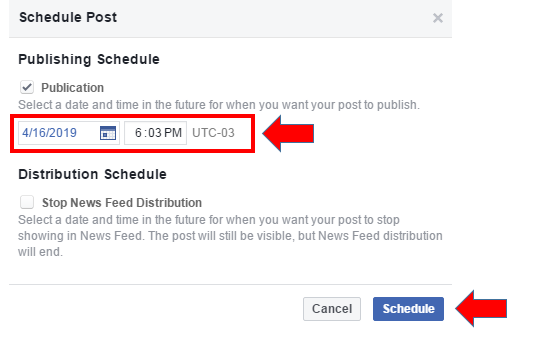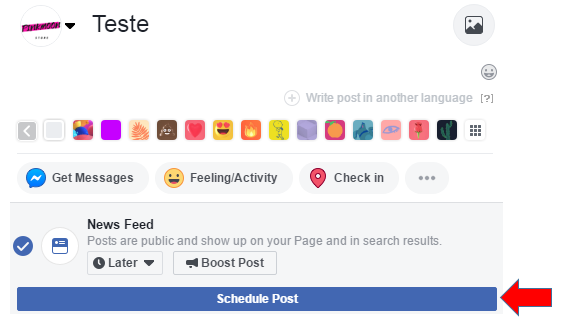Mudanças entre as edições de "Como Agendar Posts No Facebook"
| (11 revisões intermediárias pelo mesmo usuário não estão sendo mostradas) | |||
| Linha 6: | Linha 6: | ||
<div> | <div> | ||
Os posts no Facebook, são estratégias de marketing, para deixar seus seguidores/clientes, sempre atualizados das novidades que aparecem em sua página. No entanto, muitas vezes, não temos tempo de ficar fazendo posts toda hora, e por isso, o Facebook disponibiliza uma ferramenta capaz de agendar os seus posts, na data e hora que você deseja! | Os posts no Facebook, são estratégias de marketing, para deixar seus seguidores/clientes, sempre atualizados das novidades que aparecem em sua página. No entanto, muitas vezes, não temos tempo de ficar fazendo posts toda hora, e por isso, o Facebook disponibiliza uma ferramenta capaz de agendar os seus posts, na data e hora que você deseja! | ||
| − | Nesse passo a passo, você aprenderá como criar e agendar esses posts e economizar mais tempo no seu dia! | + | Nesse passo a passo, você aprenderá como criar e agendar esses posts e economizar mais tempo no seu dia! <ref>Nome do autor, [https//web.facebook.com/help/389849807718635?_rdc=1&_rdr] "Como Agendar Posts No Facebook"], "Facebook", 16 de Abril de 2019</ref> |
</div> | </div> | ||
}} | }} | ||
| Linha 25: | Linha 25: | ||
{{New section | {{New section | ||
|style=Inserir imagem | |style=Inserir imagem | ||
| − | |header=Passo 3 – | + | |header=Passo 3 – Inserindo itens que deseja em seu post |
|before image=A seguinte janela aparecerá, e nela, você poderá inserir textos, fotos e vídeos que deseja em seu post. | |before image=A seguinte janela aparecerá, e nela, você poderá inserir textos, fotos e vídeos que deseja em seu post. | ||
|file=Passo 3.PNG | |file=Passo 3.PNG | ||
| Linha 31: | Linha 31: | ||
{{New section | {{New section | ||
|style=Inserir imagem | |style=Inserir imagem | ||
| − | |header=Passo 4 – | + | |header=Passo 4 – Preparando o Agendamento do Post |
|before image=Depois que terminar de editar seu post, clique na setinha, ao lado de “Share Now” e selecione a opção “Schedule”. Uma nova janela surgirá. | |before image=Depois que terminar de editar seu post, clique na setinha, ao lado de “Share Now” e selecione a opção “Schedule”. Uma nova janela surgirá. | ||
|file=Passo 4.PNG | |file=Passo 4.PNG | ||
| Linha 54: | Linha 54: | ||
|file=Passo 7.PNG | |file=Passo 7.PNG | ||
|after image=E pronto! Agora você pode agendar quantos posts quiser, nos dias e horários que quiser! | |after image=E pronto! Agora você pode agendar quantos posts quiser, nos dias e horários que quiser! | ||
| + | }} | ||
| + | {{New section | ||
| + | |style=Inserir atenção | ||
| + | |header=ATENÇÃO | ||
| + | |before image=OS POSTS AGENDADOS FUNCIONAM SOMENTE PARA POSTS DE PÁGINAS E NÃO POSTS DE SUA CONTA PESSOAL. | ||
}} | }} | ||
{{New section | {{New section | ||
Edição atual tal como às 13h07min de 18 de abril de 2019
Ferramentas Web / Intermediário
Criada 16 abr 2019 por Bruline
Esta página foi editada pela última vez à(s) 19:07 de 18 abr 2019 por Bruline.
Os posts no Facebook, são estratégias de marketing, para deixar seus seguidores/clientes, sempre atualizados das novidades que aparecem em sua página. No entanto, muitas vezes, não temos tempo de ficar fazendo posts toda hora, e por isso, o Facebook disponibiliza uma ferramenta capaz de agendar os seus posts, na data e hora que você deseja! Nesse passo a passo, você aprenderá como criar e agendar esses posts e economizar mais tempo no seu dia! [1]
Índice
Passo 1 – Acessando Sua Conta No Facebook
Passo 2 – Escreva um Post
Passo 3 – Inserindo itens que deseja em seu post
Passo 4 – Preparando o Agendamento do Post
Passo 5 – Agendando Seu Post
Passo 6 – Publicando
Passo 7 – Visualizando Seu Post Agendado
OS POSTS AGENDADOS FUNCIONAM SOMENTE PARA POSTS DE PÁGINAS E NÃO POSTS DE SUA CONTA PESSOAL.
Video
E pronto! Agora você pode agendar quantos posts quiser, nos dias e horários que quiser!
Fontes e Referências
- ↑ Nome do autor, [https//web.facebook.com/help/389849807718635?_rdc=1&_rdr] "Como Agendar Posts No Facebook"], "Facebook", 16 de Abril de 2019